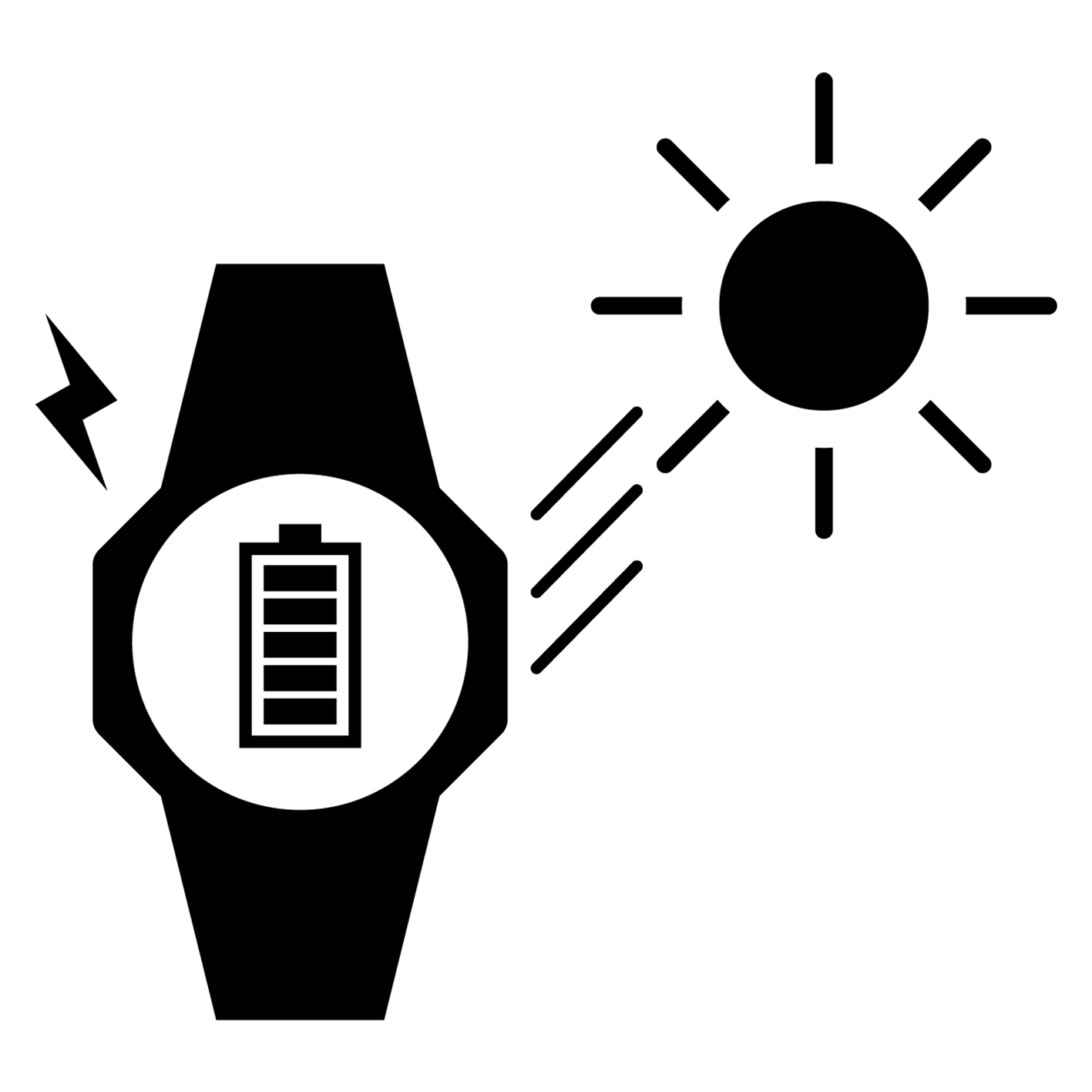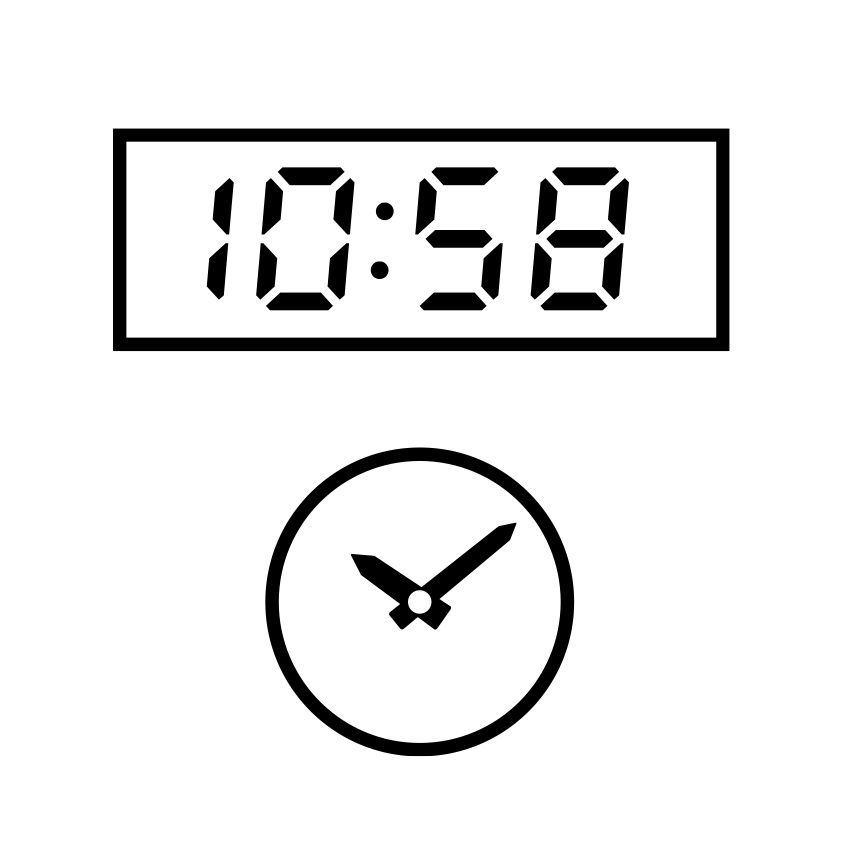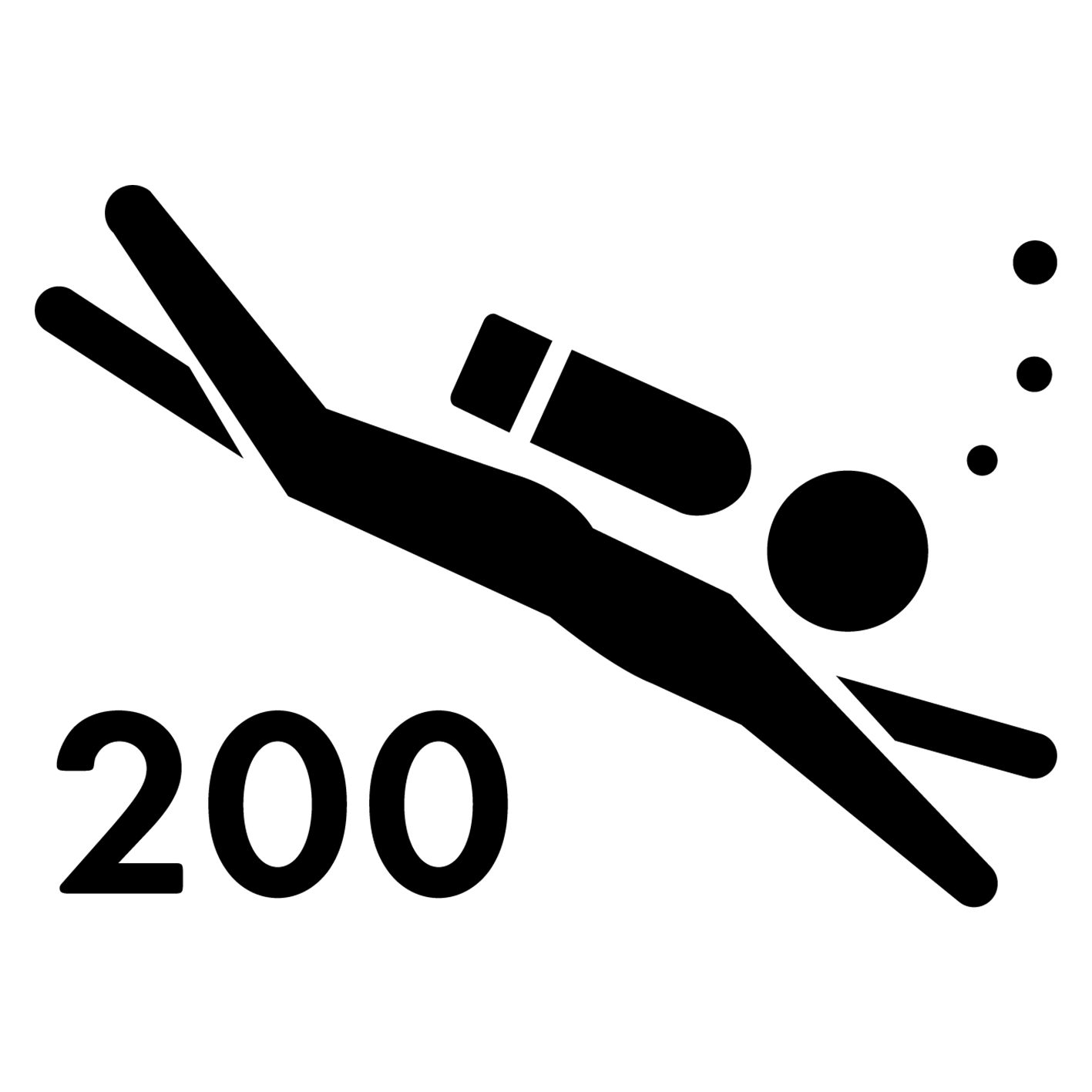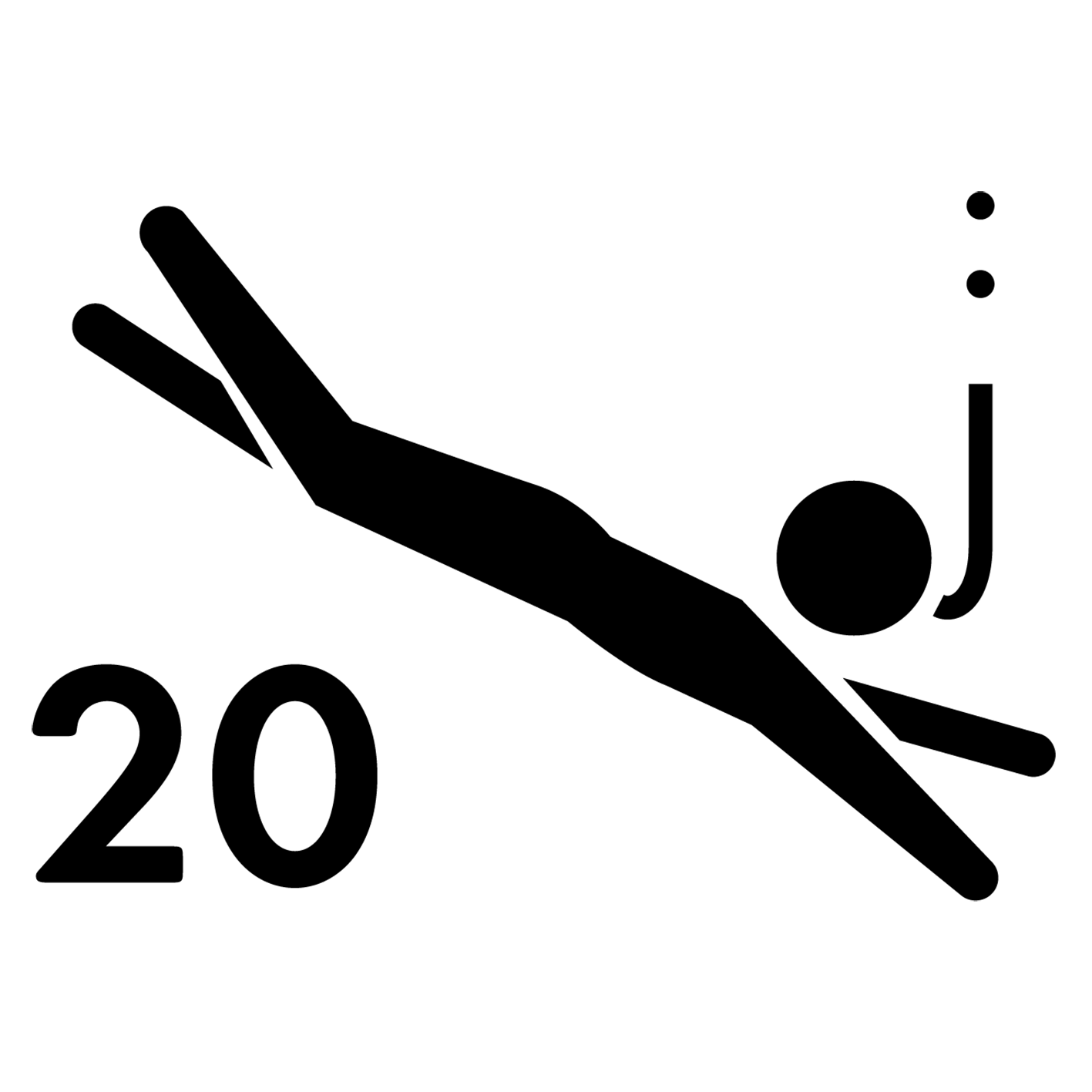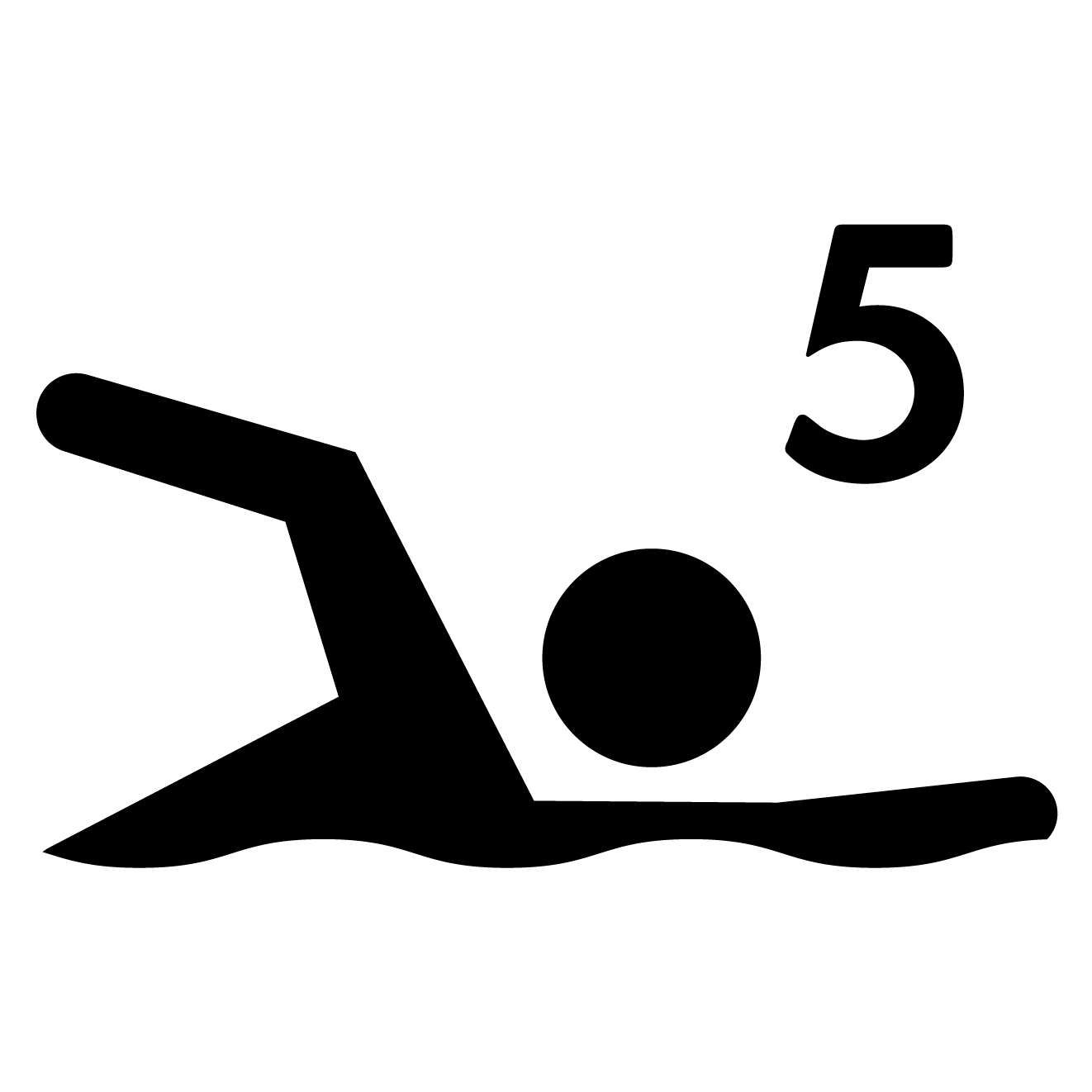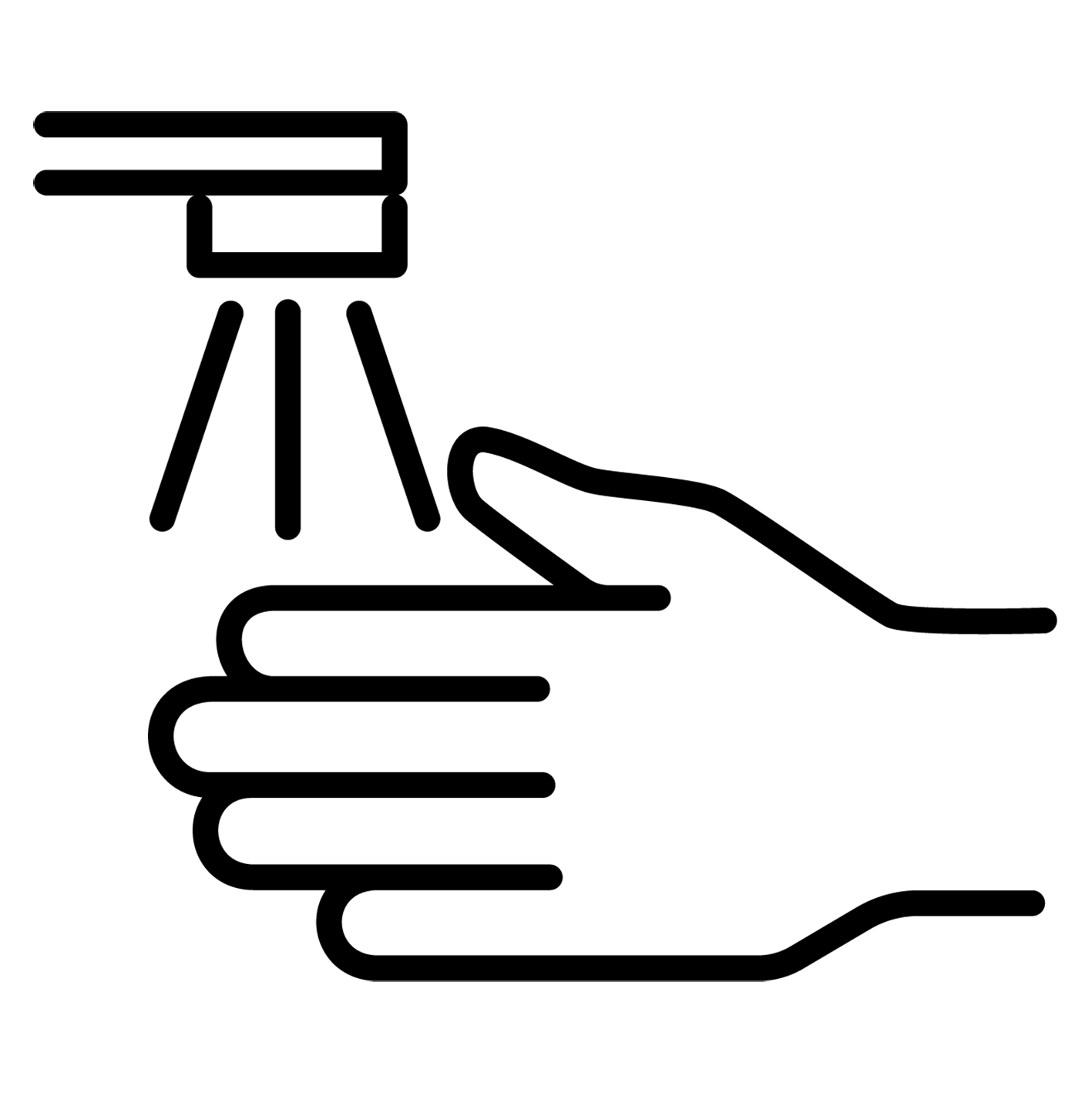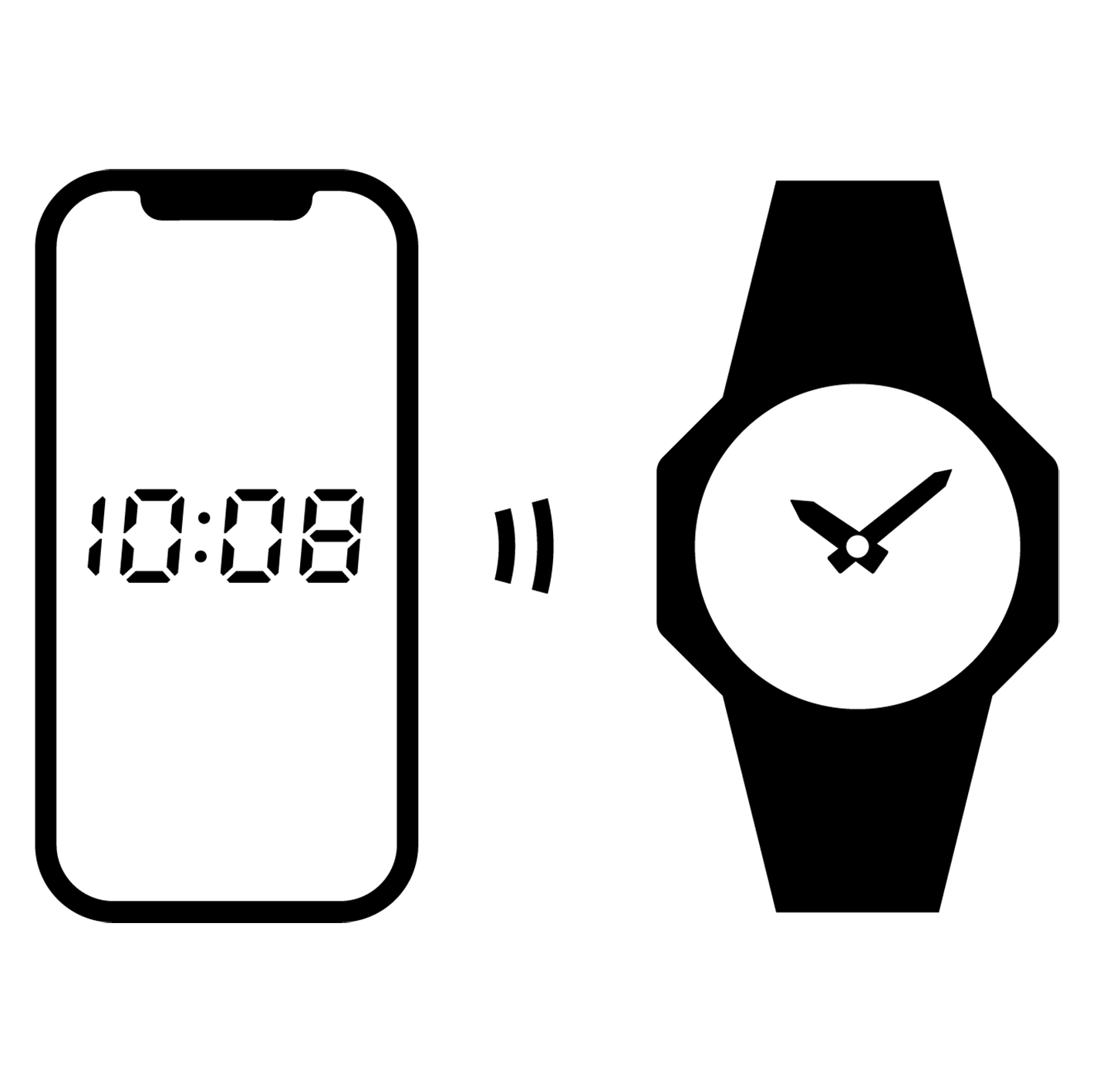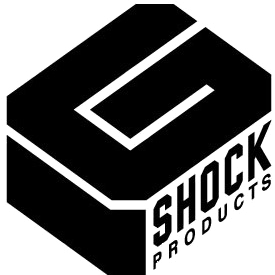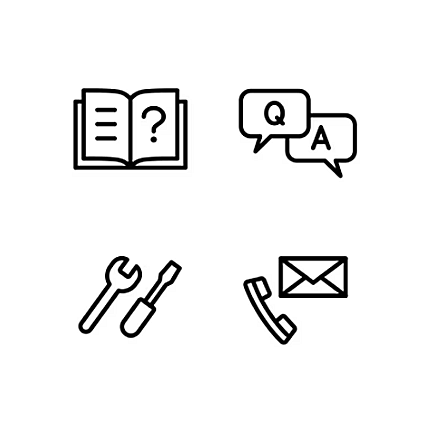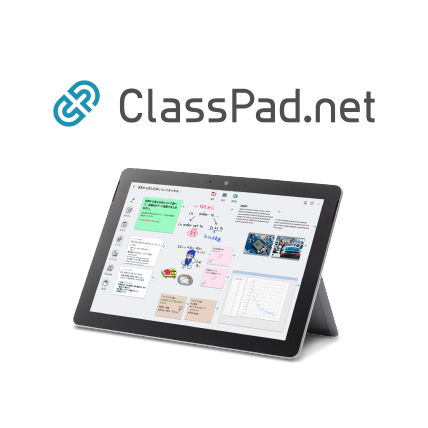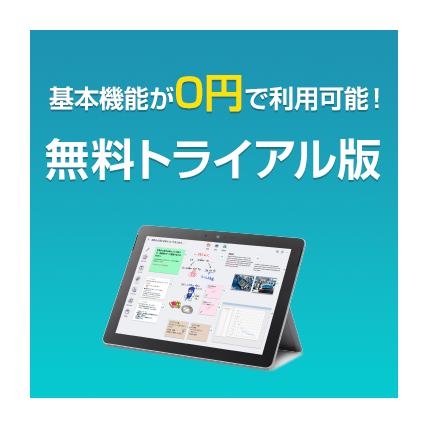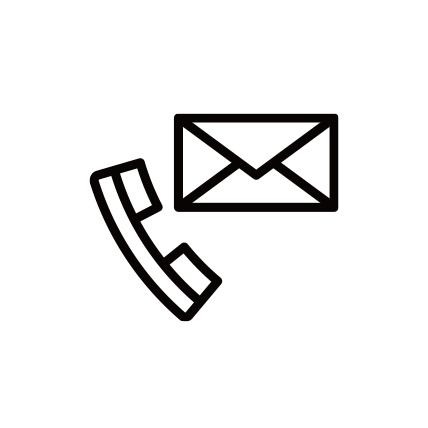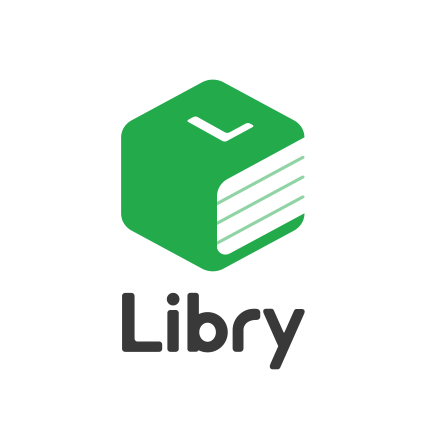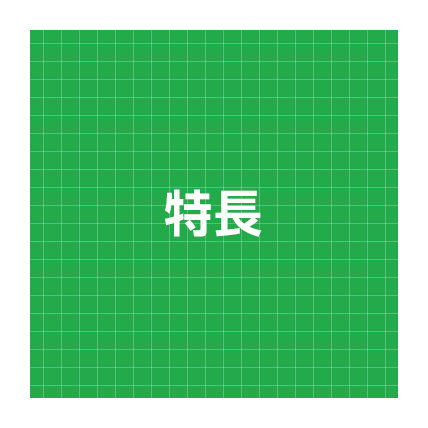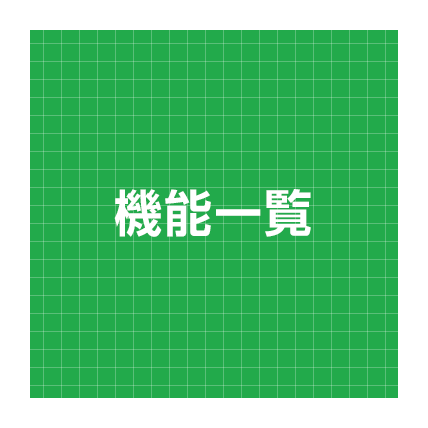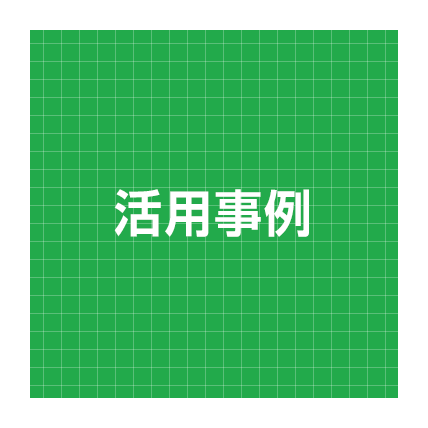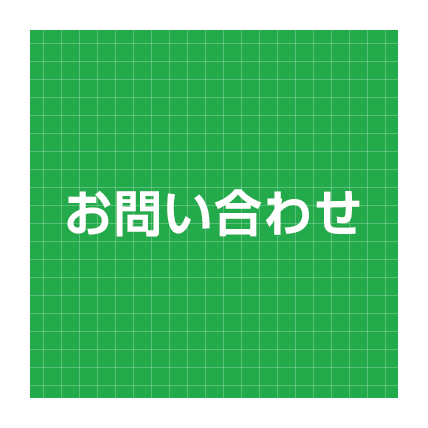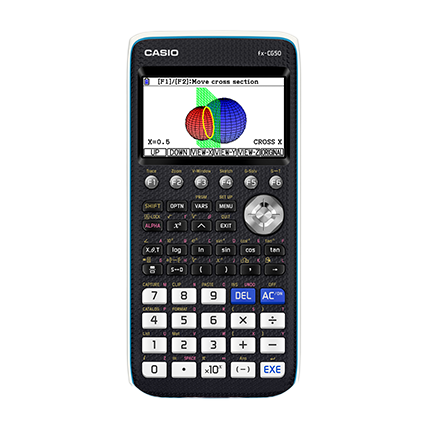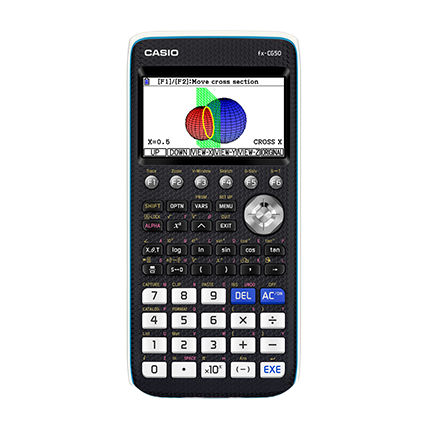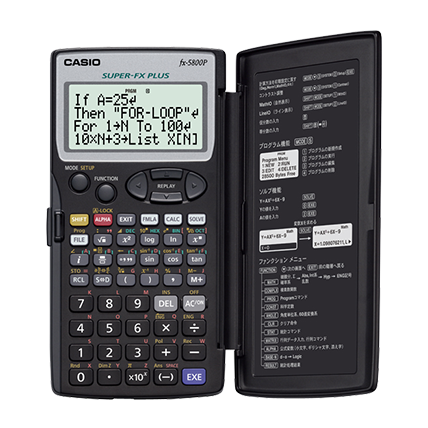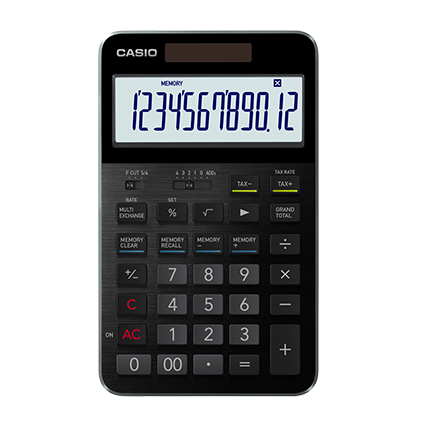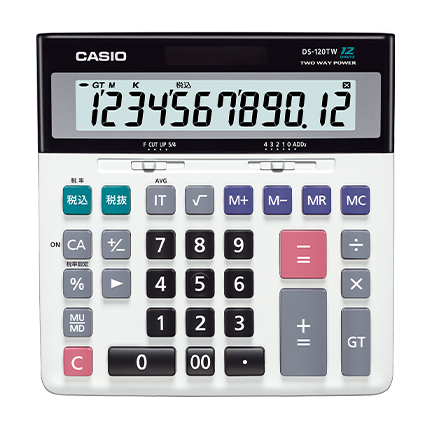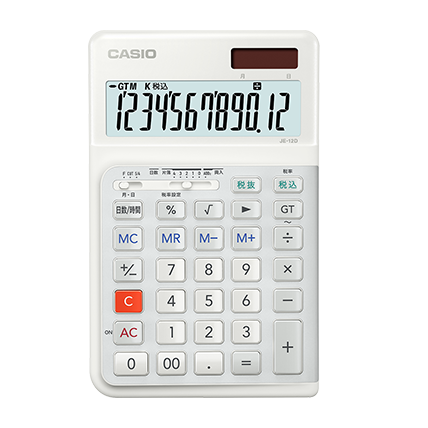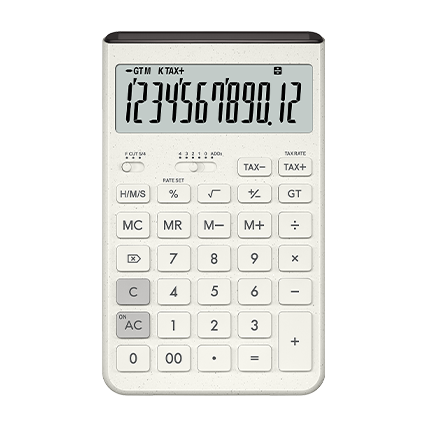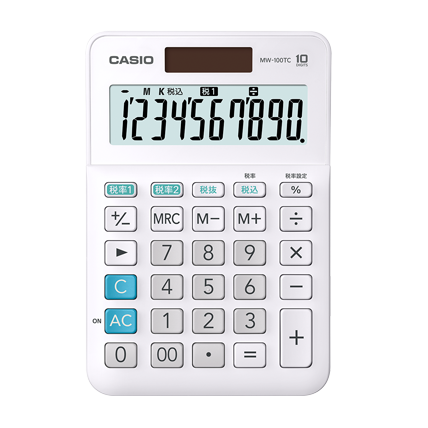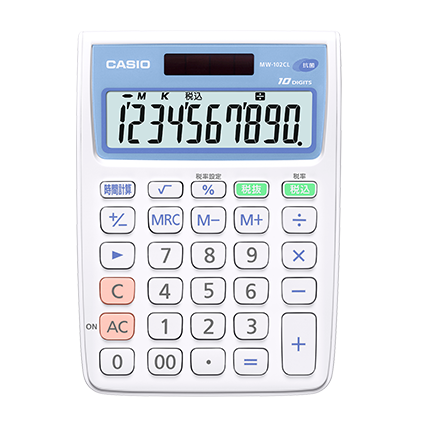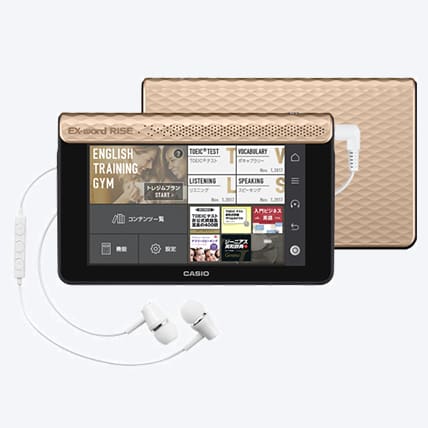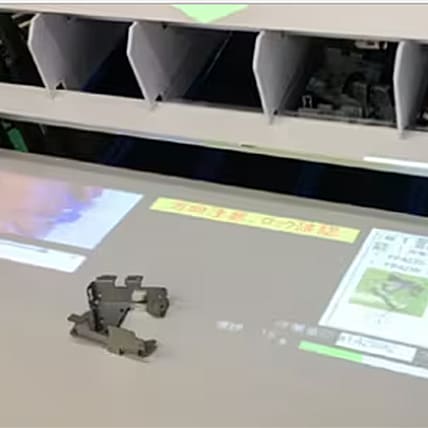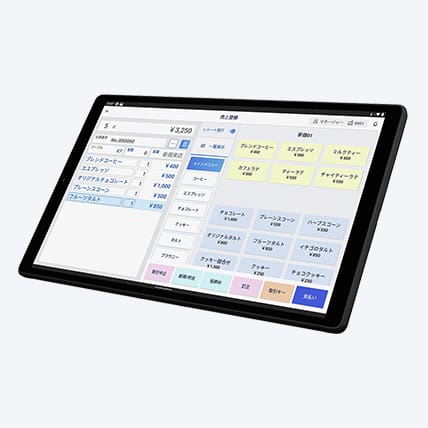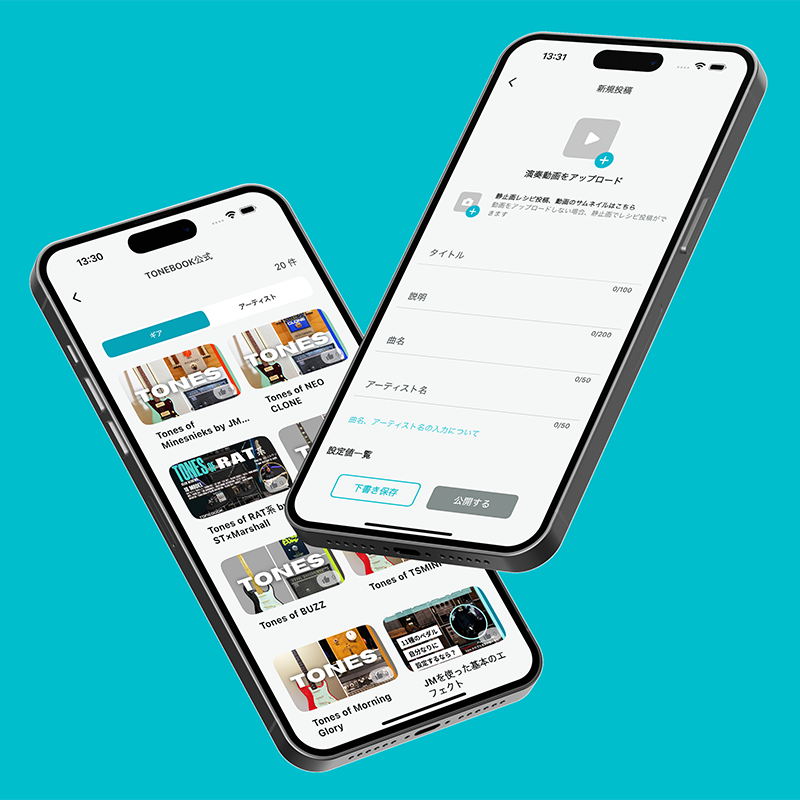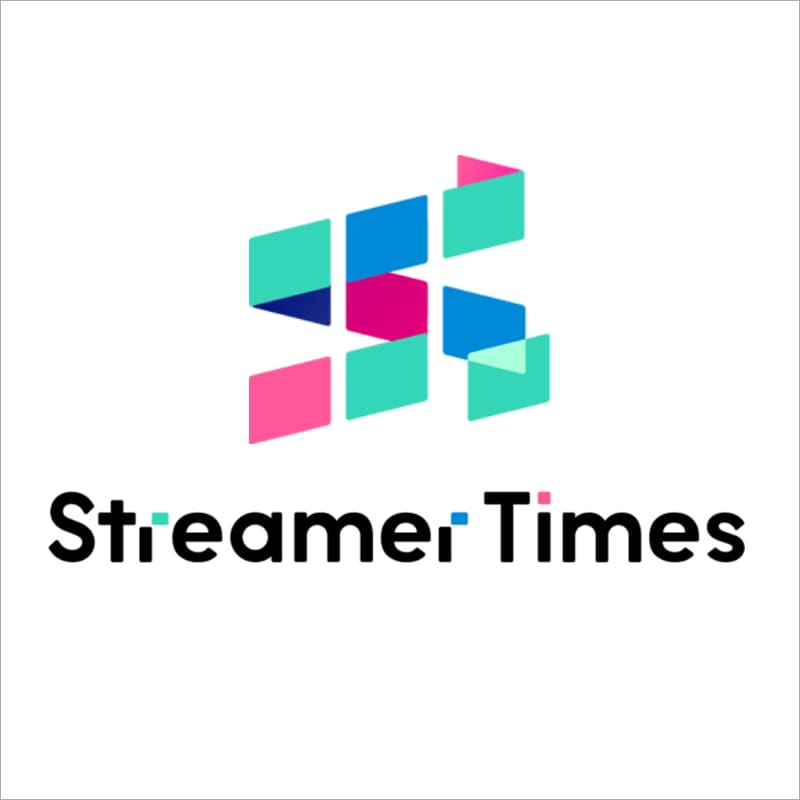よくあるご質問 | 一般電卓・関数電卓
ClassWiz CWシリーズは、独立メモリM M+,M-キーがありますか
ClassWiz CWシリーズでは、M+/Mー機能を搭載していません。

ClassWiz CWシリーズ操作を紹介します。
式や入力数値を確認しながら計算できるという利点があります。
ーーーーーーー
例1)PreAns(前々回の答え)、Ans(前回の答え)を使った操作
操作:結果表示
1.80×9= :720
2.50×6= :300
3. PreAns - Ans = :420
4.20×3= :60
5. PreAns+Ans= :480
ーーーーーーー
例2)CALC、PreAns(前々回の答え)、Ans(前回の答え)を使った操作
1.[SHIFT] 4×[SHIFT]5[TOOLS][OK](CALC) : A×B
2.80=9== :720
3.50×6== :300
4.PreAns - Ans = :420
5.[^] [TOOLS][OK](CALC) : A×B
6.20×3== :60
7.PreAns+Ans= :480
ーーーーーーー
例3)変数メモリを使った操作
1.[VARIABLE] Aに入力 80×9= :720
2.Bに入力 50×6= :300
3. Cに入力 20×3= :60
4. [AC] [SHIFT]4(A) - [SHIFT] 5(B) + [SHIFT]6 (C)= :480
ーーーーーーー
例4)変数メモリを使い、計算後に式の確認をする操作
1.80×9= :720
2.[VARIABLE] ”A=”にカーソルがある状態で、 == (変数Aに720が登録される)
3.50×6= :300
4. [VARIABLE] ”B=”にカーソルがある状態で、==
5.20×3= :60
6.[VARIABLE] ”C=”にカーソルがある状態で、 ==
7.[SHIFT]4(A) - [SHIFT] 5(B) + [SHIFT]6 (C)= :480
上カーソルで計算した履歴を表示するので、検算できます。
- 対象製品